Thunderbird
1 - Abrimos Thunderbird, si es la primera vez que lo utilizamos aparecerá una ventana similar a la siguiente:
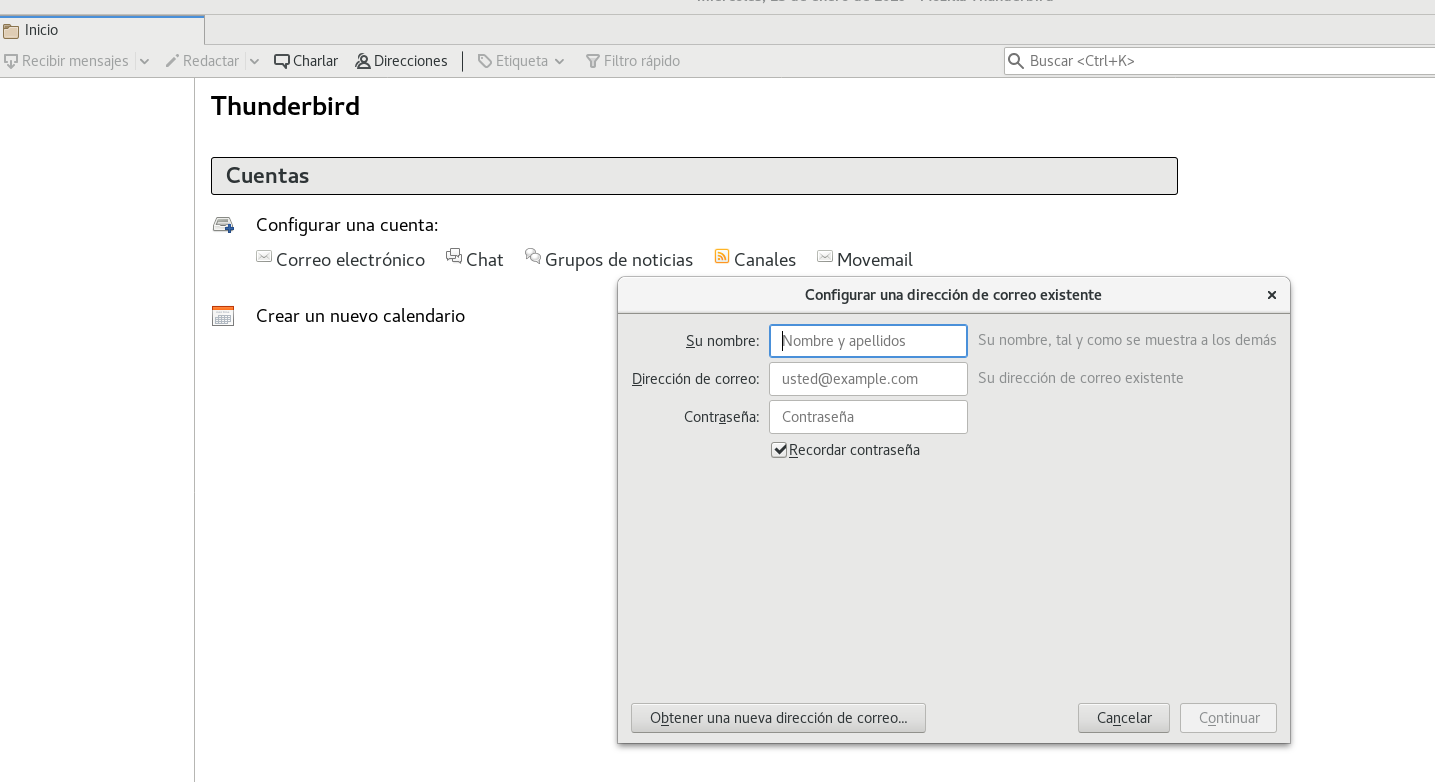
En caso contrario (si ya tienes alguna cuenta configurada como, por ejemplo, Gmail) , deberemos ir a Editar - Configuración de cuenta - Opciones sobre la cuenta (Abajo del todo a la izquierda) - Añadir cuenta de correo*, y se nos abrirá el menú de la imagen superior.
2 - En Dirección de correo escribimos nuestro email, mientras que en contraseña escribimos la contraseña. Le damos a continuar.
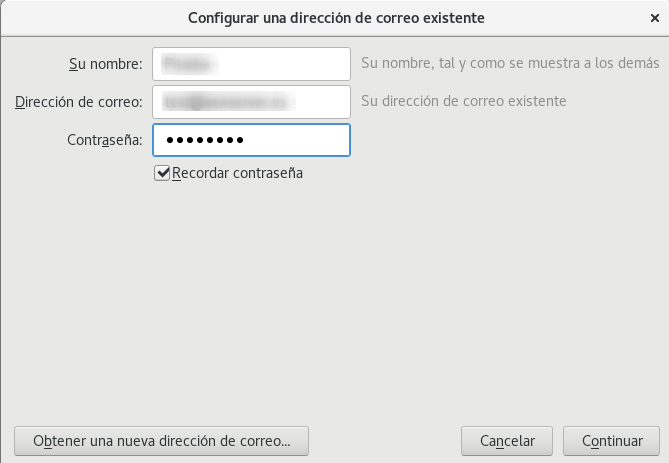
3 - Establecemos los ajustes correctos en el servidor, dándole a configuración manual, simplemente cambiamos IMAP o POP3 dependiendo de si queremos que el servidor guarde copia de los mensajes (primer caso) o, si queremos que queden de forma local en el cliente de correo.
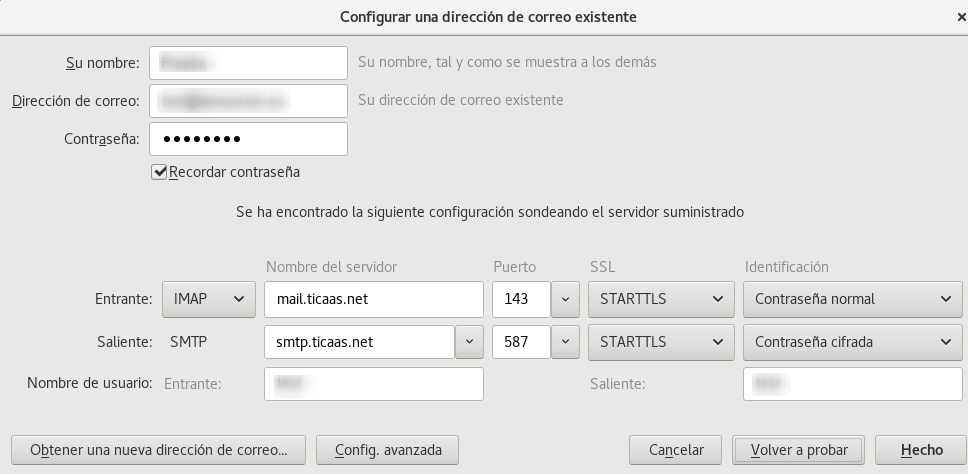
Los parámetros son los siguientes:
| Nombre del servidor | Puerto | SSL | Identificación | Nombre de usuario entrante/saliente |
|---|---|---|---|---|
| mail.ticaas.net | 143 | STARTTLS | Contraseña normal | El login proporcionado por tu administrador |
| smtp.ticaas.net | 587 | STARTTLS | Contraseña cifrada | El login proporcionado por tu administrador |
Le damos a Hecho y tendremos la cuenta configurada.